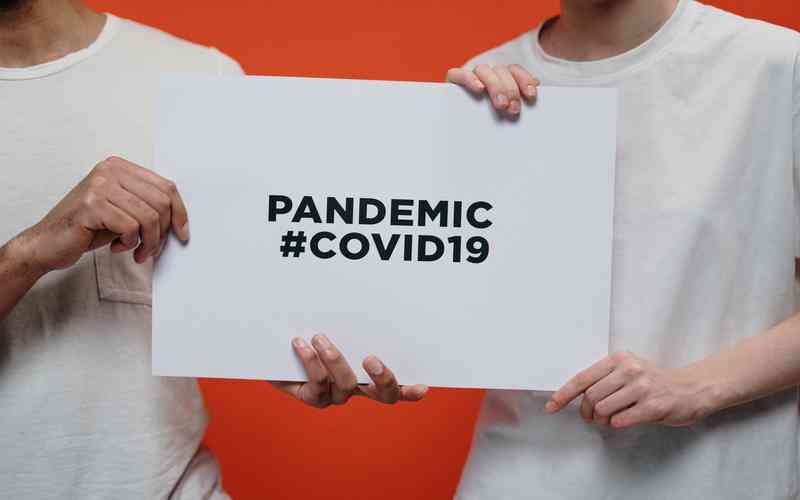摘要:在数字化时代,键盘快捷键已经成为提高工作效率的重要工具。尤其是在进行大量数据处理或文档编辑时,掌握如何使用快捷键进行快速复制和粘贴操作,可以显著节省时间并提高工作效率。本文...
在数字化时代,键盘快捷键已经成为提高工作效率的重要工具。尤其是在进行大量数据处理或文档编辑时,掌握如何使用快捷键进行快速复制和粘贴操作,可以显著节省时间并提高工作效率。本文将详细介绍如何在各种软件中使用键盘快捷键实现快速复制和粘贴操作,帮助用户更高效地完成日常任务。
基本快捷键操作
在大多数操作系统和应用软件中,复制和粘贴的快捷键基本相同。对于Windows系统,复制操作的快捷键是“Ctrl + C”,粘贴操作的快捷键是“Ctrl + V”。在Mac系统中,复制操作使用“Command + C”,粘贴操作使用“Command + V”。这些快捷键在大多数文本编辑器、网页浏览器和办公软件中都适用。
这些基本的快捷键操作使得用户能够快速地将选中的内容复制到剪贴板,并在需要的地方进行粘贴。无论是在Microsoft Word、Excel,还是在网页上的表单中,这些快捷键都能够快速完成任务。例如,在撰写文档时,用户可以快速复制一段文本,并在其他位置粘贴,而无需使用鼠标右键菜单或其他操作。
高级快捷键应用
除了基本的复制和粘贴操作,许多软件还提供了高级的快捷键功能,帮助用户进行更加复杂的操作。例如,在Microsoft Word中,除了“Ctrl + C”和“Ctrl + V”,还可以使用“Ctrl + X”进行剪切操作,将选中的内容从原位置移除并复制到剪贴板中。在Mac系统中,相应的快捷键是“Command + X”。
在某些软件中,还支持批量复制和粘贴。例如,在Excel中,用户可以选择多个单元格并使用“Ctrl + C”复制,然后在目标区域使用“Ctrl + V”粘贴,这样能够一次性复制和粘贴大量数据。Excel还支持“Ctrl + Alt + V”打开粘贴选项窗口,让用户选择粘贴特定的内容格式。
跨应用程序复制粘贴
在处理跨应用程序的数据时,快捷键同样发挥着重要作用。用户可以在一个应用程序中复制内容,然后在另一个应用程序中粘贴。例如,从网页浏览器中复制一段信息,然后在Microsoft Word中粘贴,这种操作通常也只需使用“Ctrl + C”和“Ctrl + V”即可完成。
在不同应用程序之间进行粘贴时,可能会遇到格式不兼容的问题。为了避免这种情况,用户可以使用“Ctrl + Shift + V”进行“粘贴为纯文本”,在粘贴时仅保留文本内容而不包含格式。这种方法在处理不同格式的数据时非常有效,尤其是在从网页或其他富文本编辑器中复制内容时。
自定义快捷键与工具
许多应用程序允许用户自定义快捷键,以便根据个人的使用习惯进行设置。在一些高级文本编辑器或开发工具中,用户可以设置自定义的复制和粘贴快捷键,以适应特定的工作流程。例如,用户可以在Visual Studio Code中设置快捷键,以便快速执行特定的代码片段复制和粘贴操作。
还有许多工具和插件可以增强快捷键的功能。例如,Clipboard Manager类的工具可以记录剪贴板上的历史内容,使得用户能够快速访问以前复制的多个项目。这些工具通常提供了快捷键来浏览剪贴板历史记录,选择需要的内容进行粘贴。
掌握如何在各种软件中使用键盘快捷键进行快速复制和粘贴操作,可以显著提高工作效率。从基本的快捷键到高级应用,理解并灵活运用这些技巧,不仅能够简化操作流程,还能提高处理信息的速度。在未来,随着技术的不断发展,可能会有更多的快捷键和工具被引入,建议用户持续关注最新的技术更新,以进一步提升工作效率。